
Le migliori app per la gestione dei dispositivi Samsung del 2025 | Recensione e download

Gestire i dispositivi Samsung da un computer o da remoto può migliorare significativamente la produttività e la sicurezza dei dati. Che tu voglia trasferire file, sincronizzare messaggi, eseguire il backup dei contatti o rintracciare un telefono smarrito, un gestore dispositivi Samsung affidabile è essenziale. In questo articolo, abbiamo esaminato i migliori strumenti di gestione dispositivi Samsung del 2025, includendo sia soluzioni ufficiali che di terze parti. Esploriamo le loro caratteristiche, i pro, i contro e dove scaricarli.

Coolmuster Android Assistant è un potente gestore dispositivi all-in-one per telefoni Android , inclusi i Samsung. È un gestore dispositivi Samsung ecologico, lossless e sicuro per PC e Mac . È ammirevole che milioni di utenti abituali di questo strumento in tutto il mondo lo utilizzino. È uno strumento professionale che può migliorare l'efficienza del tuo lavoro su PC, poiché può trasferire senza problemi i file che desideri.
Semplice guida su come gestire i dati Samsung su un PC con Gestione dispositivi Samsung:
01 Scarica e installa Coolmuster Android Assistant sul tuo computer Windows o Mac .
02 Avvia il software e collega il tuo dispositivo Samsung tramite un cavo USB. Abilita il debug USB sul telefono, se richiesto (il programma ti guiderà attraverso la procedura).

03 Una volta connesso, il dispositivo apparirà nell'interfaccia del software, mostrando categorie come Contatti, Messaggi, Foto, Video, App, ecc.

04 Fare clic su una categoria qualsiasi per visualizzare, esportare, importare, eliminare o modificare i dati corrispondenti.

Puoi anche cliccare su "Super Toolkit" > "Backup" o "Ripristina" per eseguire il backup completo o il ripristino del tuo dispositivo Samsung in 1 clic.

Guida video:
Samsung Smart Switch è lo strumento ufficiale di migrazione dati di Samsung. È progettato per aiutare gli utenti a trasferire i contenuti da un vecchio dispositivo, Android o iOS , a un dispositivo Samsung Galaxy con il minimo sforzo. La versione desktop di Smart Switch offre anche una semplice soluzione di backup e ripristino per il tuo dispositivo Samsung.
Sebbene sia stato concepito principalmente per il cambio di telefono, molti utenti lo utilizzano come un gestore di dispositivi leggero per backup regolari o aggiornamenti del sistema operativo.

Scaricamento:
https://www.samsung.com/smart-switch
SmartThings Find fa parte dell'ecosistema SmartThings di Samsung, progettato appositamente per il tracciamento dei dispositivi Samsung Galaxy. Che tu abbia smarrito il telefono o perso un paio di Galaxy Buds, SmartThings Find può aiutarti a localizzarli, anche offline, sfruttando la tecnologia Bluetooth Low Energy (BLE) e il rilevamento crowd-sourced.
Puoi accedervi tramite l'app mobile SmartThings o dal sito web Samsung utilizzando il tuo account Samsung.
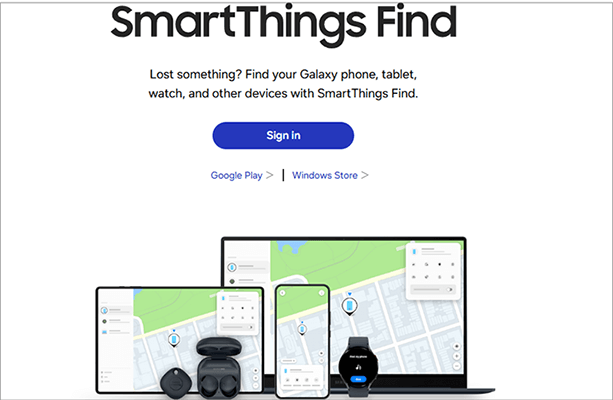
Scaricamento:
https://smartthingsfind.samsung.com/
MyPhoneExplorer è uno strumento di gestione dispositivi gratuito e leggero per Windows . Sebbene non sia specifico per Samsung, offre un'ampia compatibilità con la maggior parte dei telefoni Android . Permette agli utenti di gestire contatti, SMS, calendario, registri delle chiamate e file utilizzando un'interfaccia desktop.
Supporta la sincronizzazione con Outlook, Thunderbird e i servizi Google, rendendolo ideale per gli utenti che desiderano gestire dati aziendali o backup con un budget limitato.
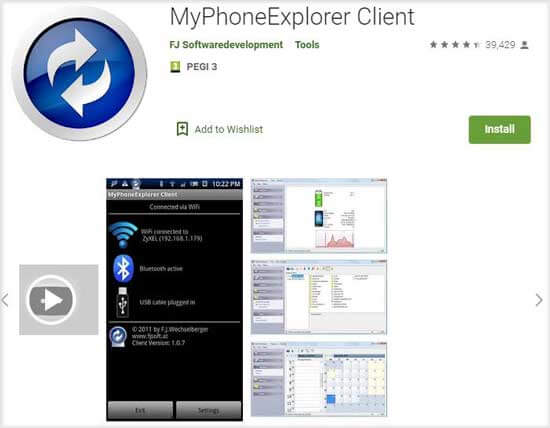
Scaricamento:
AirDroid è un gestore di dispositivi multipiattaforma che enfatizza il controllo wireless. Permette agli utenti di gestire i propri dispositivi Samsung tramite browser web o app desktop. È possibile accedere a SMS, notifiche, fotocamera, trasferimento file, mirroring dello schermo e persino controllare il telefono da remoto.
È la soluzione più adatta per gli utenti che preferiscono gestire i propri dispositivi in modalità wireless su più dispositivi e piattaforme.

Scaricamento:
MobiLedit è una suite avanzata per la gestione dei dispositivi mobili, spesso utilizzata da tecnici e professionisti IT. Offre accesso approfondito al file system, funzionalità di backup, trasferimento dati, gestione delle app e strumenti forensi. Supporta telefoni Android con e senza root, inclusi i dispositivi Samsung.
Questo strumento è pensato per utenti esperti, forze dell'ordine e coloro che hanno bisogno di estrarre o manipolare in dettaglio i dati del telefono.

Scaricamento:
La scelta del giusto gestore dispositivi Samsung dipende dalle proprie esigenze: alcuni strumenti si concentrano sulla migrazione dei dati, altri sul controllo remoto o sul monitoraggio dei dispositivi. Questo articolo ha esplorato una gamma di opzioni, dalle utility Samsung a versatili soluzioni di terze parti.
Se stai cercando un modo completo per gestire il tuo dispositivo Samsung da un computer, Coolmuster Android Assistant è la scelta ideale. La sua combinazione di potenti funzionalità, design intuitivo e ampia compatibilità lo rende un'ottima scelta per gli utenti che desiderano un controllo efficiente e centralizzato dei propri dispositivi Samsung.
Articoli correlati:
Le 6 migliori suite per PC Samsung del 2025: la maggior parte delle persone non le conosce
Come trasferire file Samsung sul PC [6 metodi semplici]
Backup e ripristino dei dati Samsung con Samsung Kies (alto tasso di successo)
Come collegare il telefono Samsung al PC in modalità wireless o con cavo USB? (5 opzioni)

 Android Trasferimento
Android Trasferimento
 Le migliori app per la gestione dei dispositivi Samsung del 2025 | Recensione e download
Le migliori app per la gestione dei dispositivi Samsung del 2025 | Recensione e download





